- Microsoft je prilagodio način isporuke ažuriranja za sustav Windows 10, nudeći različite načine na koje korisnici mogu birati.
- Nažalost, mnogi korisnici dobivaju poruku o pogrešci Mi nije mogao povežite se s uslugom ažuriranja kada se pokušaju povezati sa uslugama Windows Update Services.
- Ako je to slučaj za vas, provjerite internetsku vezu i provjerite imate li dovoljno prostora na disku.
- Ručna instalacija ažuriranja također može biti vrlo korisna.
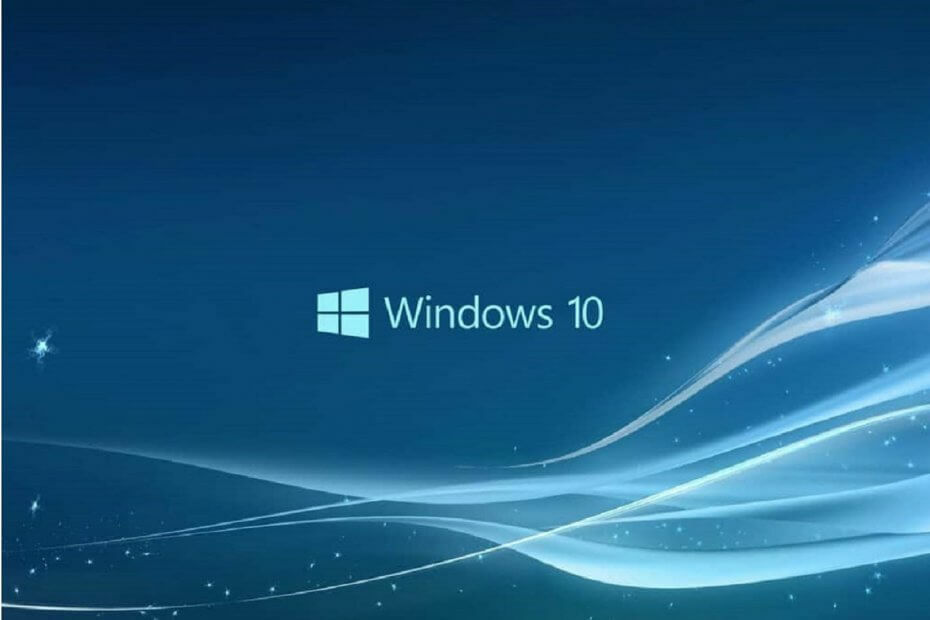
- Preuzmite alat za popravak računala Restoro koji dolazi s patentiranim tehnologijama (patent dostupan ovdje).
- Klik Započni skeniranje kako biste pronašli probleme sa sustavom Windows koji bi mogli uzrokovati probleme s računalom.
- Klik Popravi sve za rješavanje problema koji utječu na sigurnost i performanse vašeg računala
- Restoro je preuzeo 0 čitatelji ovog mjeseca.
Kao što svi znamo, Microsoft objavljuje Windows 10 zakrpe s vremena na vrijeme za ispravljanje programskih pogrešaka i za dodavanje novih poboljšanja stabilnosti, sigurnosnih dodataka i značajki ili namjenskih mogućnosti.
U većini slučajeva ažuriranja jesu trčanje u pozadini i primjenjuju se automatski.
U svakom slučaju, u rijetkim situacijama određeno sustavno ažuriranje može zapeti ili blokirati sustav Windows i tada ćete najvjerojatnije dobiti sljedeću poruku o pogrešci:
Nismo se mogli povezati s uslugom ažuriranja. Pokušat ćemo ponovo kasnije ili možete provjeriti sada. Ako i dalje ne uspije, povežite se s Internetom.
Ova se obavijest o pogrešci prikazuje kada se ažuriranje ne može dovršiti - to može biti pogreška internetske veze, oštećena sistemska datoteka, a ograničen prostor na disku ili sličan kvar.
Ali, najvažnije je riješiti probleme kako biste mogli nastaviti podrazumijevano ažuriranje - za to možete koristiti korake za rješavanje problema odozdo.
Brzi savjet
Prije nego što zaronimo u članak, preporučujemo jedan od najboljih automatiziranih softvera i alata za rješavanje problema na tržištu - Restoro.
Ovo je univerzalni alat za optimizaciju i popravak sustava koji može riješiti razne probleme s računalom, poput dosadnih Windows update nismo se mogli povezati s uslugom ažuriranja pogreška.

Restoro
Uz Restoro, sustav Windows više ne blokira ažuriranja, pa budite sigurni da ga isprobate odmah!
Kako mogu popraviti pogrešku povezivanja usluge ažuriranja sustava Windows?
1. Provjerite internetsku vezu

Prvo provjerite internetsku vezu jer bi sve trebalo pravilno raditi. Ako upotrebljavate Wi-Fi vezu, možda će biti bolje prvo resetirati usmjerivač.
Također, ponovno pokrenite Windows 10 uređaj i pritom odspojite sve nedavno spojene periferne uređaje.
Na kraju ponovite postupak ažuriranja - ažuriranje bi trebalo biti prikazano u odjeljku Ažuriranja sustava Windows:
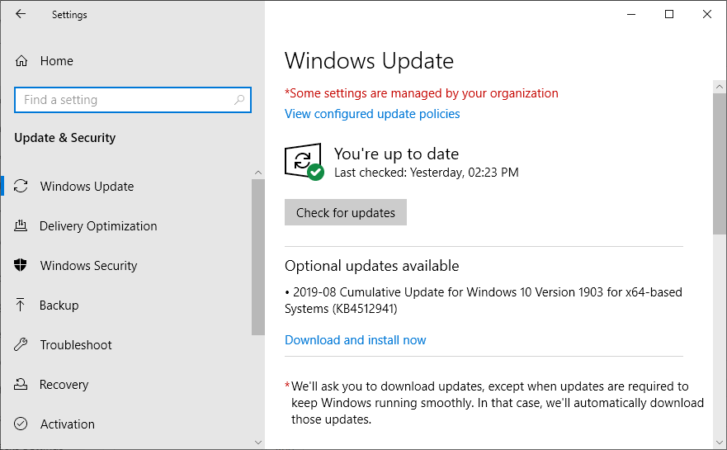
- pritisni Windows tipka + I, i kliknite na Ažuriranje i sigurnost.
- Na lijevoj ploči glavnog prozora kliknite na Ažuriranja sustava Windows, i provjerite postoji li dostupno ažuriranje za vaš sustav.
- Dovršite postupak treperenja slijedeći upute na zaslonu.
2. Provjerite imate li dovoljno prostora na disku
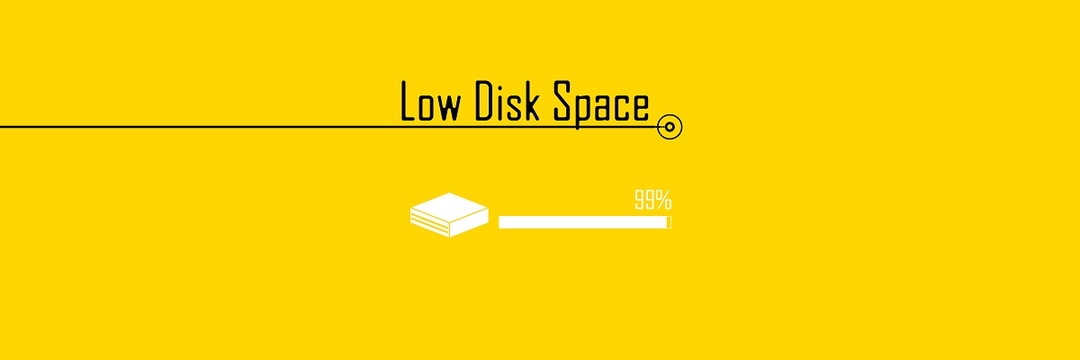
Ponekad, ako slobodni prostor koji je ostao na vašem tvrdi disk je ograničeno, ažuriranje se ne može primijeniti, tako da možete dobiti Nismo se mogli povezati s uslugom ažuriranja. Pokušat ćemo ponovo kasnije ili možete provjeriti sada poruka o pogrešci.
Dakle, provjerite je li ostalo najmanje 10 GB slobodnog prostora, a zatim pokušajte ponovo primijeniti operaciju ažuriranja - kao što je već gore opisano.
3. Pokrenite alat za rješavanje problema sa sustavom Windows Update

Ovaj je alat zadani alat za rješavanje problema u sustavu Windows 10. Možete ga otvoriti s trake za pretraživanje tako da samo napišete rješavanje problema u područje pretraživanja.
Pokrenite skeniranje sustava kako biste otkrili potencijalne pogreške

Preuzmite Restoro
Alat za popravak računala

Klik Započni skeniranje pronaći probleme sa sustavom Windows.

Klik Popravi sve za rješavanje problema s patentiranim tehnologijama.
Pokrenite skeniranje računala pomoću alata za popravak za obnavljanje kako biste pronašli pogreške koje uzrokuju sigurnosne probleme i usporavanja. Nakon završetka skeniranja, postupak popravka zamijenit će oštećene datoteke svježim Windows datotekama i komponentama.
Pokrenut će se skeniranje koje će potražiti sistemsku pogrešku koja bi mogla ometati postupak ažuriranja. Tada će isti alat za rješavanje problema pokušati sve automatski popraviti.
Na kraju, ponovo pokrenite računalo sa sustavom Windows 10 i pokrenite postupak ažuriranja kao što je već objašnjeno.
4. Pokrenite skeniranje sustava
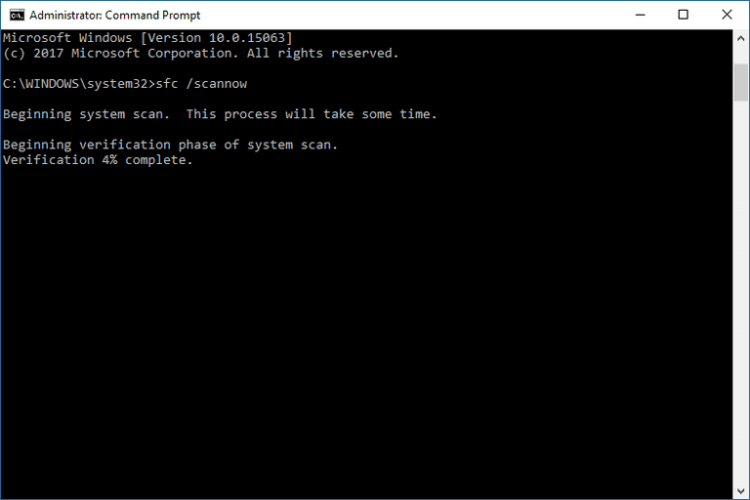
- pritisni Windows tipka, i upišite cmd.
- Desnom tipkom miša kliknite Naredbeni redaki odaberite Pokreni kao administrator.
- U naredbeni redak upišitesfc / scannowi pritisniteUnesi.
- Skeniranje će započeti - postupak će potrajati, ovisno o tome koliko je datoteka pohranjeno na vašem uređaju.
- Ako postoje problemi, alat za rješavanje problema pokušat će automatski riješiti sve probleme.
- Ponovo pokrenite računalo, a zatim pokušajte ponovo izvršiti postupak ažuriranja.
Uz alat za rješavanje problema sa sustavom Windows Update, trebali biste pokrenuti i drugo skeniranje, koje je općenitije.
Ovim skeniranjem možete uspjeti popraviti oštećene sistemske datoteke i druge bitne pogreške i kvarovi koji mogu blokirati uslugu ažuriranja sustava Windows 10.
Ako imate problema s pristupom naredbenom retku kao administratoru, onda bolje proučite gaovaj vodič.
5. Provjerite je li disk oštećen
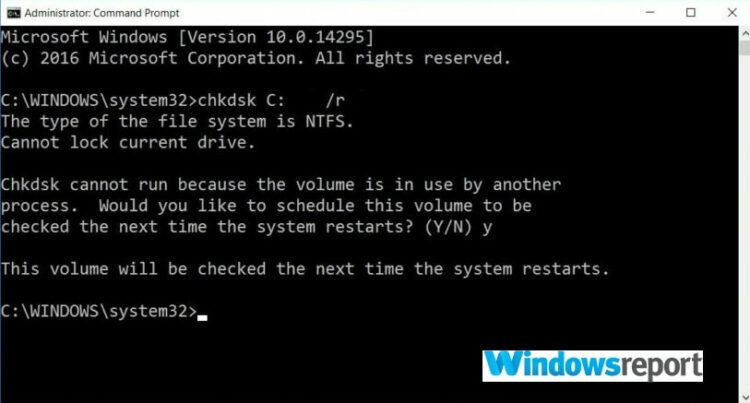
- pritisni Windows tipka, i upišite cmd.
- Desnom tipkom miša kliknite Naredbeni redaki odaberite Pokreni kao administrator.
- U naredbeni redak upišitechkdsk c: / ri pritisniteUnesi.
- Pričekajte dok se ovaj postupak izvodi i ponovno pokretanje računalu.
- Pokušajte ponovo s operativnim sustavom Windows 10 jer bi sve sada trebalo raditi bez problema.
Kada ste zadnji put pokrenuli a operacija defragmentacije za vaš C pogon? Ili kada ste zadnji put provjerili ima li pogrešaka na tvrdom disku?
Pa, ako trenutno doživljavate Nismo se mogli povezati s uslugom ažuriranja. Pokušat ćemo ponovo kasnije ili možete provjeriti sada greška u ažuriranju dobra ideja će biti provjerite cjelovitost tvrdog diska.
6. Onemogućite antivirusnu zaštitu
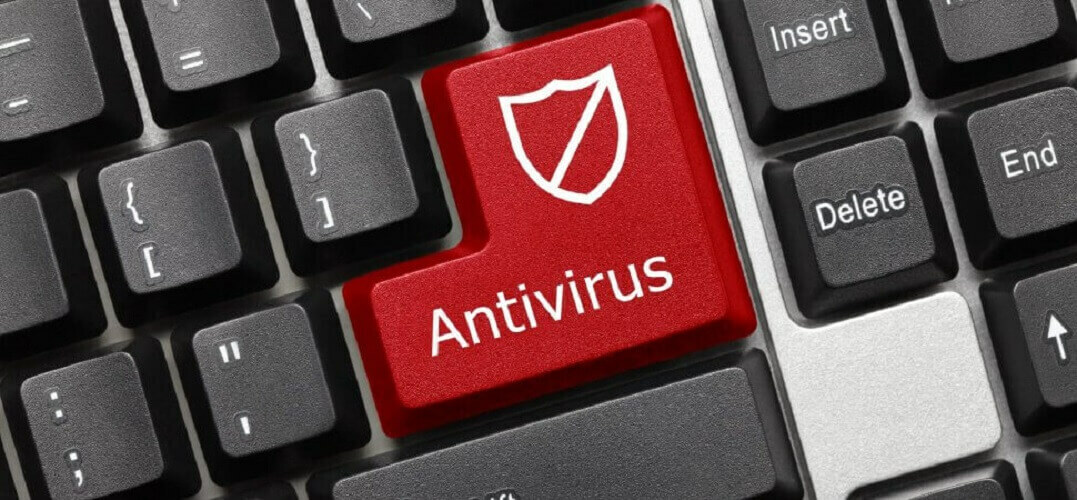
Ako koristite sigurnosna rješenja treće strane, pokušajte privremeno onemogućiti antivirusnu zaštitu. Ažuriranje sustava Windows možda će blokirati antivirusni softver.
Dakle, onemogućite ove programe, a zatim pokušajte ponovo izvršiti postupak ažuriranja. Ne zaboravite na kraju ponovo omogućiti svoje sigurnosne programe kako biste mogli zaštititi svoje datoteke i stvarni sustav Windows.
Ako niste zadovoljni svojim trenutnim antivirusnim rješenjima, pogledajte popis u nastavku s najboljim antivirusnim alatima koje trenutno možete koristiti. Instalirajte onu koja najbolje odgovara vašim potrebama.
Želite li svoj antivirus promijeniti boljim? Evo popisa naših najboljih odabira.
7. Ažuriranje instalirajte ručno
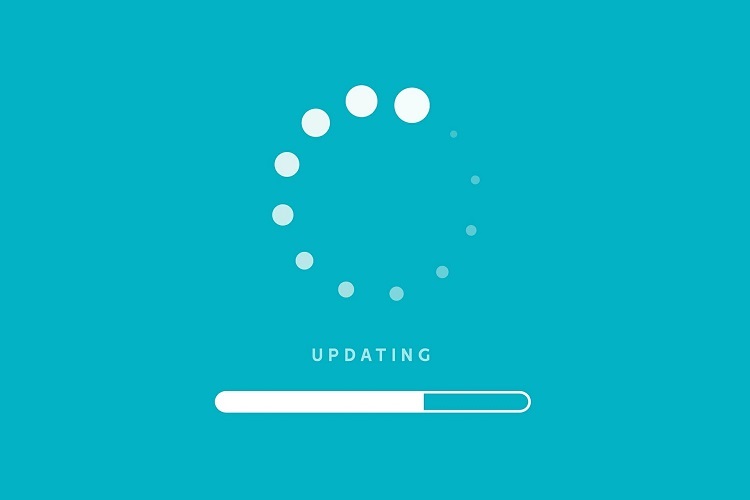
Ako je ažuriranje sustava Windows i dalje blokirano ili ako postupak treperenja ne može biti pravilno dovršen, pokušajte ga instalirati ručno.
- Otkrijte broj verzije ažuriranja pritiskom na Windows tipka + I.
- Odaberi Ažuriranje i sigurnost
- Ići Windows Update, i kliknite na Napredne postavke
- Odaberi Povijest ažuriranja.
- Zatim pristupite Microsoftova službena web stranica kako biste pronašli najnovija ažuriranja.
Pronađite svoje određeno ažuriranje za Windows 10, preuzmite ga na računalo i instalirajte slijedeći upute na zaslonu.
Dakle, to su rješenja za rješavanje problema koja bi se trebala primijeniti ako ne možete primijeniti određeno ažuriranje sustava Windows 10 ili kad primite Nismo se mogli povezati s uslugom ažuriranja. Pokušat ćemo ponovo kasnije ili možete provjeriti sada poruka o pogrešci.
Ako znate još jedno zaobilazno rješenje koje bi moglo riješiti ovaj problem, nemojte oklijevati i podijelite ga s nama i s našim čitateljima - to možete učiniti lako pomoću polja za komentare odozdo.
 I dalje imate problema?Popravite ih pomoću ovog alata:
I dalje imate problema?Popravite ih pomoću ovog alata:
- Preuzmite ovaj alat za popravak računala ocijenjeno odličnim na TrustPilot.com (preuzimanje započinje na ovoj stranici).
- Klik Započni skeniranje kako biste pronašli probleme sa sustavom Windows koji bi mogli uzrokovati probleme s računalom.
- Klik Popravi sve za rješavanje problema s patentiranim tehnologijama (Ekskluzivni popust za naše čitatelje).
Restoro je preuzeo 0 čitatelji ovog mjeseca.
Često postavljana pitanja
Kad se to dogodi, vaš je jedini izbor pristupiti web mjestu Microsoft Update Catalogue i preuzeti ga od tamo. Možete ga instalirati kao bilo koji drugi izvršni program.
Windows 10 automatski rezervira određenu količinu prostora na disku za buduća ažuriranja, a to je poznato kao Rezervirano spremište. Možete se odlučiti i za kupnju puno veći HDD za dodatnu pohranu.
Ažuriranja za Windows 10 možete dobiti putem izbornika Windows Update, putem Windows Server Update Services (WSUS) ili putem Windows Update Catalogue. Za više informacija o postupku ažuriranja pogledajte ovo sveobuhvatan vodič.
![WOF upravljački program naišao je na oštećenje [Quick Fix]](/f/838da6addc26faba6b717a701a59006d.jpg?width=300&height=460)

![POPRAVAK: Pogreška Windows Update 0x8007371b [Instalacija nije uspjela]](/f/d814efac876adda9ee6fc9b7e0997fe8.jpg?width=300&height=460)